Setelah melihat tutorial “Cara Edit & Hapus Pegawai | Kepegawaian”, tutorial selanjutnya adalah “Cara Pembayaran Siswa”. Berikut tutorial “Cara Pembayaran Siswa” :
1. Masuk ke menu [Keuangan] -> pilih [Pembayaran Siswa]

2. Akan tampil halaman Pembayaran Siswa, isi filter pencarian [Tahun Ajaran]
3. Kemudian isi filter Cari Siswa dengan ketik NIS Siswa lalu klik [Cari]
4. Anda juga dapat mencari daftar nama siswa dengan klik [Data Siswa]
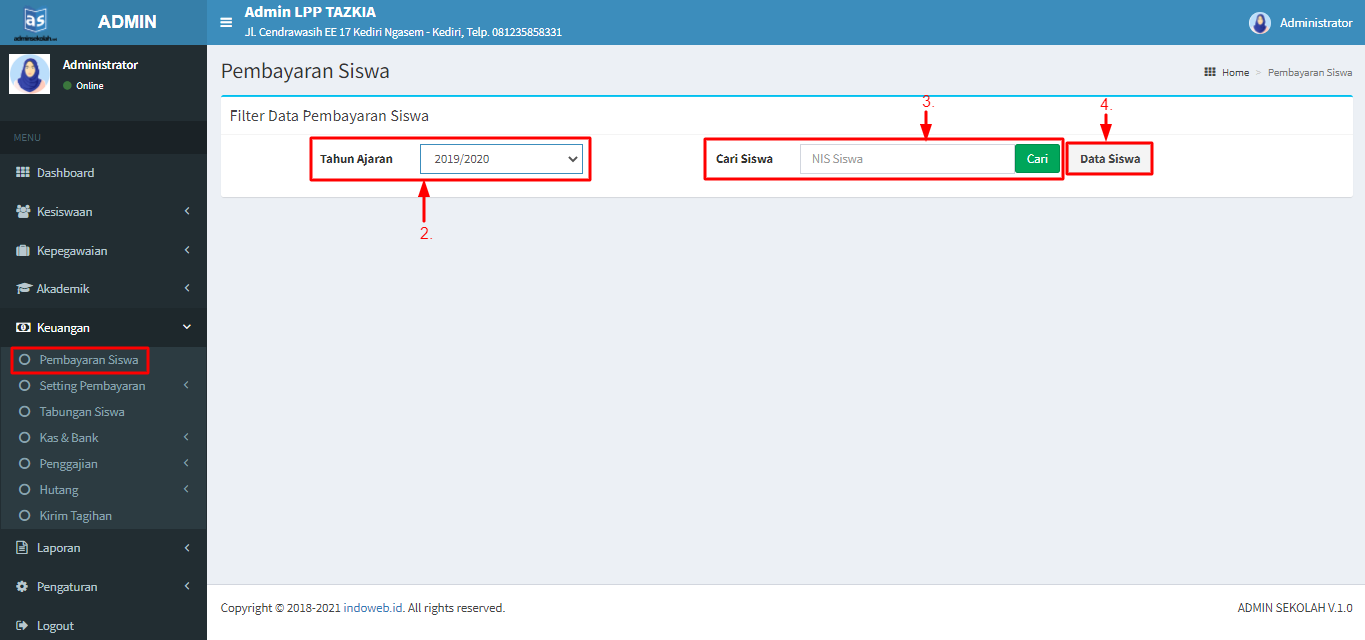
5. Setelah anda klik [Data Siswa] akan tampil halaman pop-up Cari Data Siswa
6. Pilih nama siswa lalu klik [Pilih]
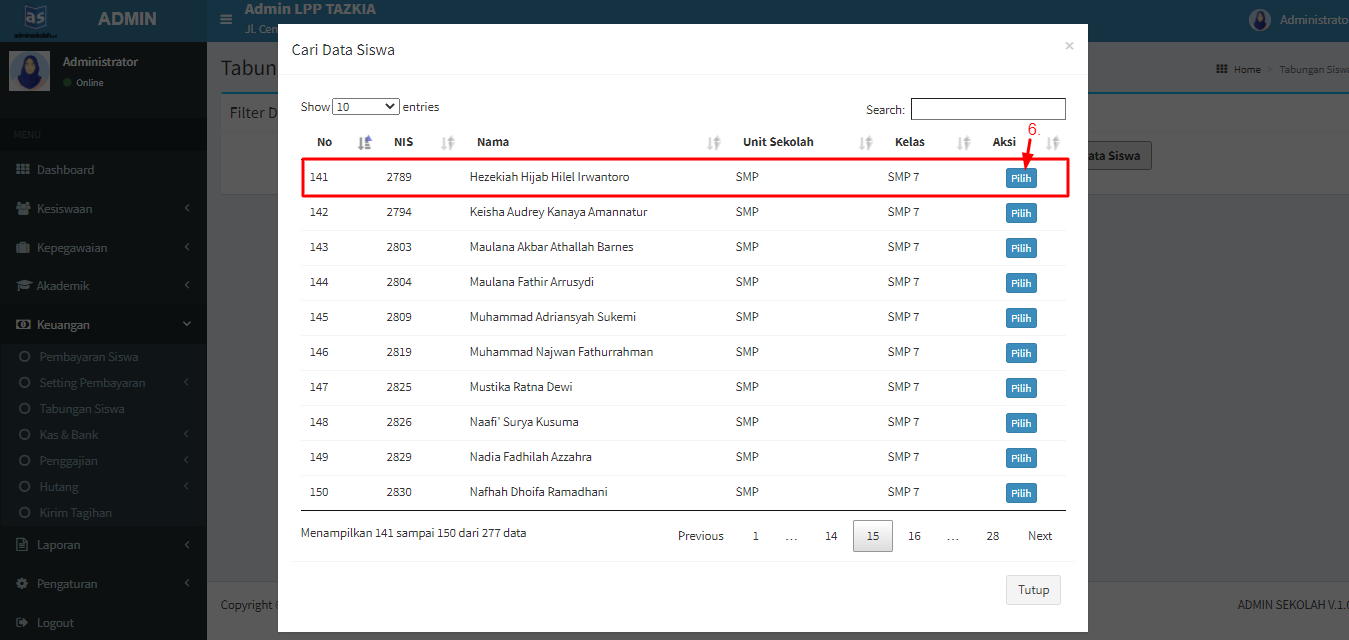
7. Kemudian akan tampil informasi terkait Siswa dan Tagihan Pembayaran, scroll ke bawah pada Jenis Pembayaran pilih nama pembayaran (contoh : Catering SMP T.A 2019/2020 bulan JULI) -> lalu pada nominal transaksi klik nominal yang berwarna merah (belum terbayar)
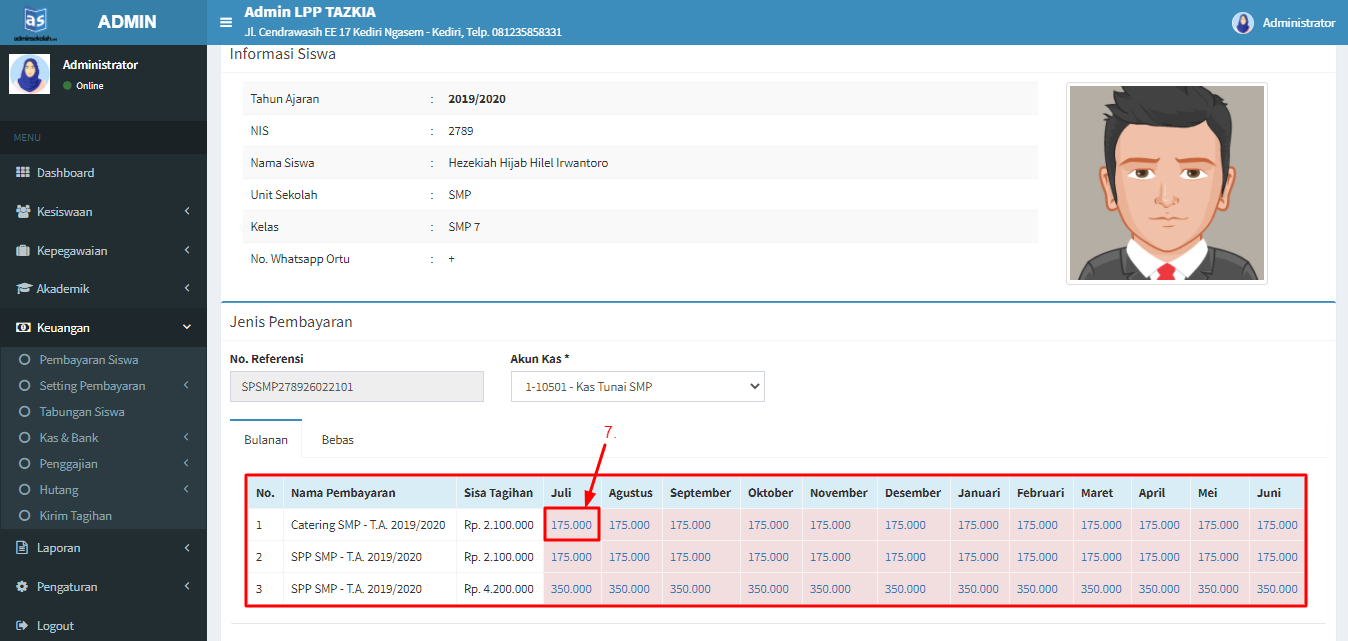
8. Selanjutnya pada halaman pop-up Pembayaran Bulan (nama bulan) masukkan informasi seperti Tanggal dan Jumlah Bayar (otomatis terisi)
9. Jika sudah, klik [Simpan]
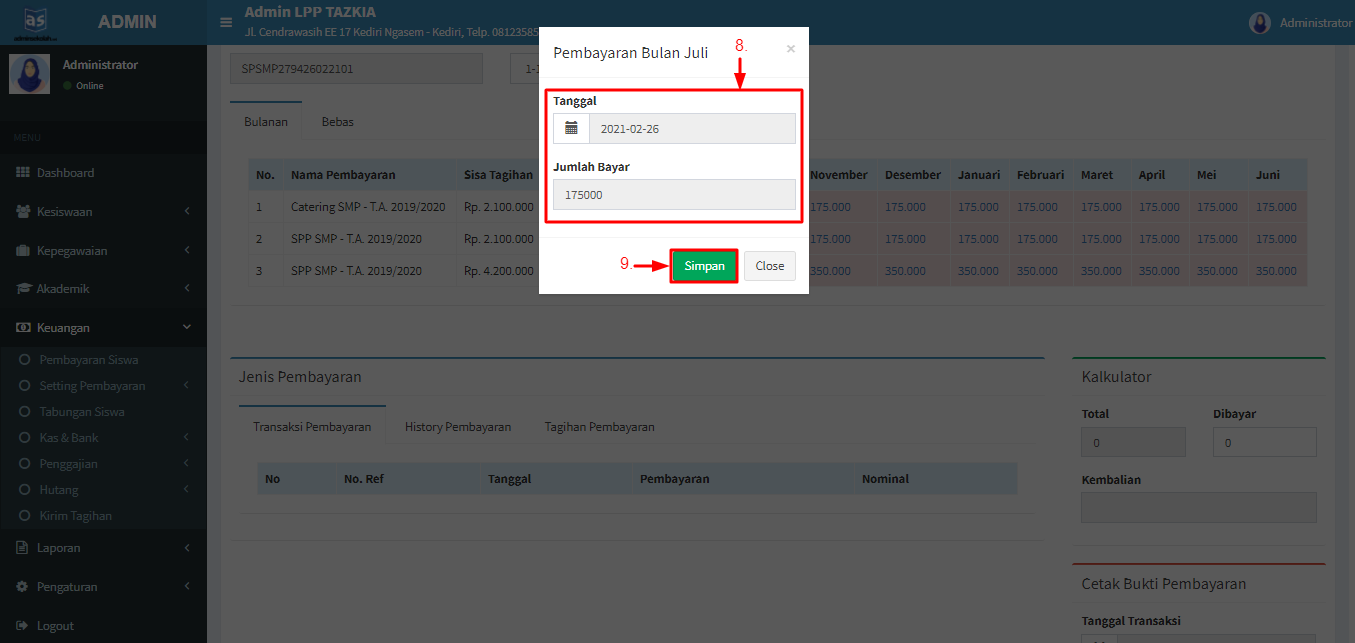
10. Nominal transaksi berubah warna menjadi hijau menandakan status pembayaran telah terbayar
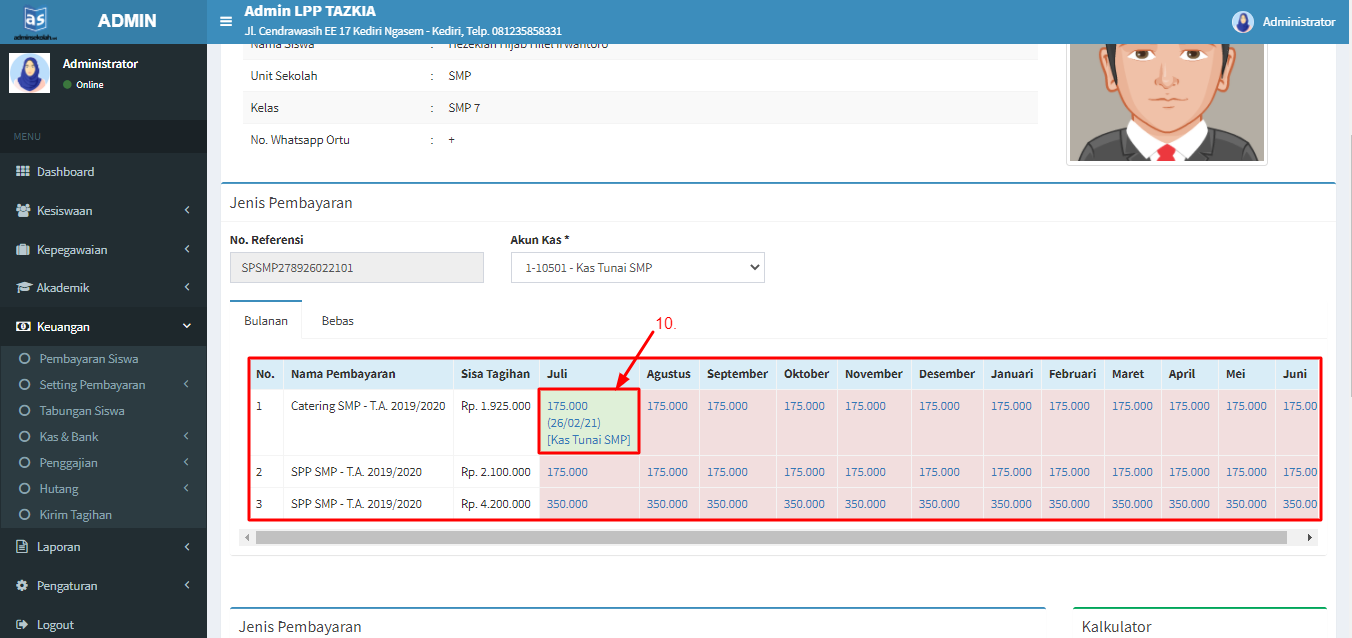
11. Jika pembayaran telah selesai dilakukan, klik [Simpan Transaksi]
12. Anda juga dapat mencetak Bukti Pembayaran tiap transaksi ataupun seluruh tagihan dengan cara klik Cetak / Cetak Semua Tagihan

13. Pembayaran siswa telah berhasil
Setelah menyimak penjelasan Pembayaran Siswa, Tutorial selanjutnya adalah “Cara Setting Akun Biaya”. Simak Tutorial “Cara Setting Akun Biaya” di link tutorial berikut tutorial.adminsekolah.net/panduan-pengguna/cara-setting-akun-biaya/